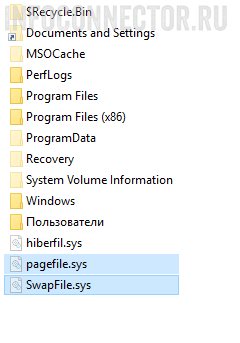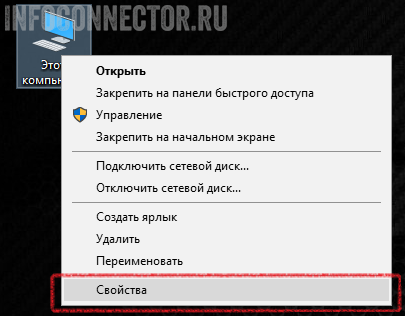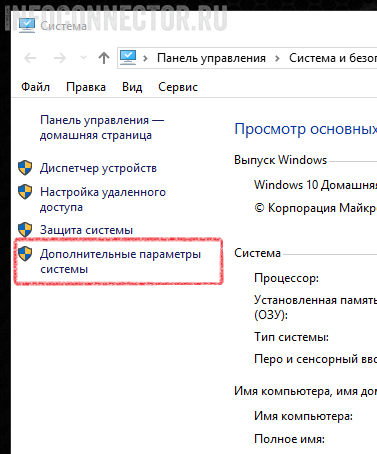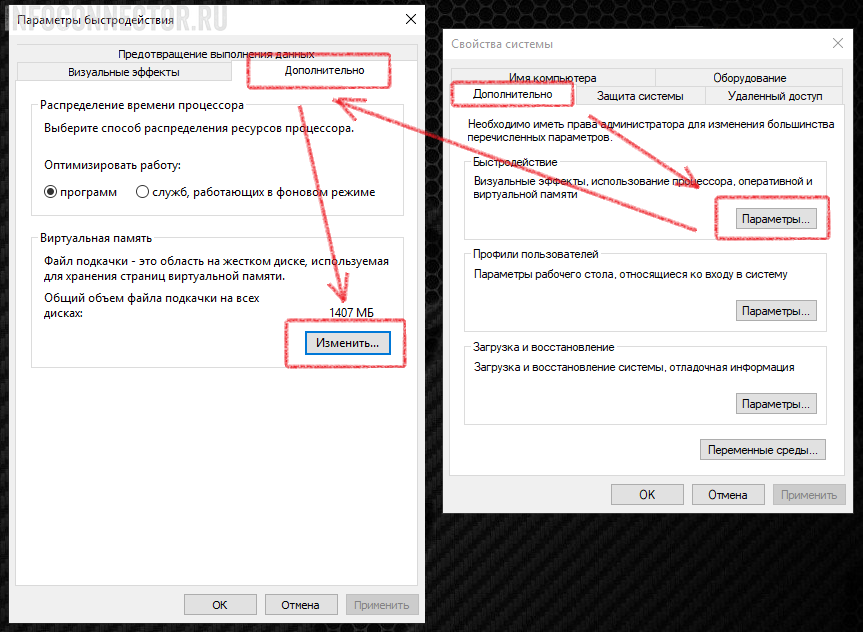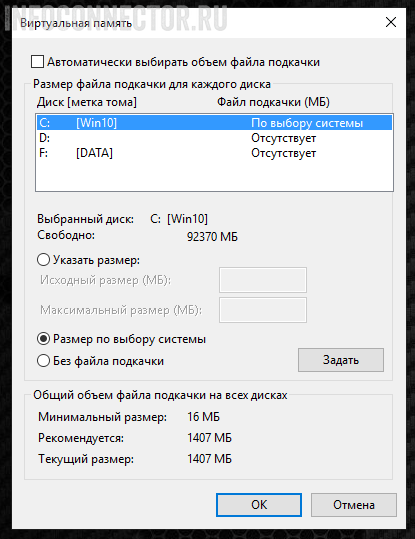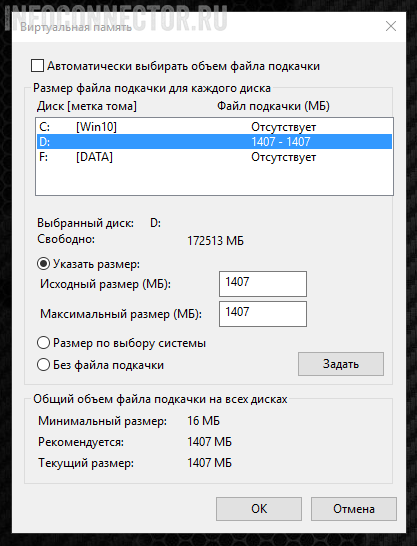- Как удалить или перенести файл подкачки в ОС Windows 10
- Как удалить файл подкачки в Windows 10?
- Перемещение файла подкачки. Что это дает?
- Удаление файла подкачки swapfile.sys
- Как настроить очистку файла подкачки при каждом выключении в Windows 10, 8 и Windows 7
- Как Windows очищает файл подкачки
- Использование Редактора групповых политик
- Использование редактора реестра Windows
- Завершение работы: очистка файла подкачки виртуальной памяти Shutdown: Clear virtual memory pagefile
- Справочные материалы Reference
- Возможные значения Possible values
- Рекомендации Best practices
- Расположение Location
- Значения по умолчанию Default values
- Управление политикой Policy management
- Необходимость перезапуска Restart requirement
- Вопросы безопасности Security considerations
- Уязвимость Vulnerability
- Противодействие Countermeasure
- Возможное влияние Potential impact
Как удалить или перенести файл подкачки в ОС Windows 10
Файл подкачки, он же «виртуальная память», находится в корне системного раздела. Чаще всего, это «Локальный диск С:». Его предназначение, это расширение оперативной памяти компьютера. Например, неактивные приложения, работающие в фоне, выгружаются именно туда. Это позволяет значительно освободить ОЗУ для текущих задач.
В операционных системах Windows используется файл подкачки pagefile.sys. В Windows 10 появился еще один файл подкачки — swapfile.sys. Это объясняется тем, что METRO-приложения используют иную методику доступа к памяти. Но суть та же — выгрузка неактивных процессов.
В современных условиях развития компьютерной техники, необходимость использования данного «расширения памяти» постепенно ставится под сомнение. Если в системе установлено 8 гигабайт оперативной памяти или более, то однозначно файл подкачки не нужен. Фоновые приложения будут оставаться в ОЗУ и при необходимости мгновенно могут быть активированы, чего не произошло бы, будь они выгружены в «виртуальную память».
Как удалить файл подкачки в Windows 10?
Правый щелчок мыши на значке «Этот компьютер» — «Свойства»:
Слева, в появившемся окне, выбрать «Дополнительные параметры системы»:
В разделе «Быстродействие» кликнуть по кнопке «Параметры» и перейти на вкладку «Дополнительно»:
В разделе «Виртуальная память» будет указан используемый размер файла подкачки. Теперь нужно перейти к настройкам, кликнув по кнопке «Изменить»:
Если ранее файл подкачки не настраивался, то будет отмечен пункт «Размер по выбору системы». Это означает, что размер файла pagefile.sys будет иметь плавающий размер.
Что бы отключить виртуальную память, необходимо выбрать пункт «Без файла подкачки» и активировать кнопкой «Задать». Затем закрыть все окна последовательным нажатием кнопки «ОК» и перезагрузить компьютер.
В случае, если после нового запуска системы, появятся какие-нибудь перебои, зависания или что-то подобное, то следует вернуть настройки к первоначальным. Это уже зависит от начинки конкретного компьютера.
Перемещение файла подкачки. Что это дает?
Если в компьютере установлено оперативной памяти 4Гб или менее, отказываться от работы с виртуальной памятью не рекомендуется. Есть способ даже несколько увеличить быстродействие системы путем перемещения файла подкачки на специально созданный раздел и фиксации его размера.
В окне выбора действий с файлом подкачки следует отменить пункт «Указать размер». Станут активными два текстовых поля, в которых потребуется указать желаемые размеры в мегабайтах. Цифры должны быть одинаковыми.
Это значит, что размер «виртуальной памяти» изменяться не будет, чем исключается его фрагментация. С помощью этой несложной настройки повысится стабильность и скорость системы в целом.
Совет опытным пользователям. Создание отдельного раздела следует проводить с помощью программы для работы с разделами HDD, работающей без участия Windows. То есть, использовать загрузочную флешку. Найти ISO-образы не составит особого труда.
Создавать раздел для файла подкачки желательно перед «Диском C:». Он физически будет находиться ближе к центру диска, где скорость считывания данных выше, чем на внешней стороне
Удаление файла подкачки swapfile.sys
Выполнение вышеописанных процедур по удалению pagefile.sys приводят, в том числе, и к удалению файла swapfile.sys. Однако бывают ситуации, когда присутствие в системе обычной «виртуальной памяти» необходимо, а от дополнительной требуется отказаться. Это может случиться при отказе использования METRO-приложений, которые используют swapfile.
Для этого потребуется редактор реестра. Regedit.exe, который можно запустить из командной строки. Теперь нужно найти ветку HKEY_LOCAL_MACHINE\SYSTEM\CurrentControlSet\Control\Session Manager\Memory Management. Создать параметр DWORD. Дать имя SwapfileControl, и присвоить ему значение «0». Выполнить перезагрузку и проверить наличие файла в корне диска. Должен остаться только файл «pagefile.sys».
Расскажете об этой статье своим друзьям:
Как настроить очистку файла подкачки при каждом выключении в Windows 10, 8 и Windows 7
Файл подкачки, что это скажите вы? Одна из старейших и важнейших функций Windows 7, 8 и Windows 10. Он работает как виртуальная память для Windows. Если ваше устройство начинает ощущать нехватку оперативной памяти, Windows переносит наименее используемые страницы памяти в скрытый файл, называемый файлом подкачки. По умолчанию файл подкачки автоматически создается и поддерживается самой Windows. Это позволяет Windows запускать программы без риска их зависания из-за нехватки памяти. Даже если у вас много оперативной памяти, Windows использует файл подкачки для кэширования при удалении или перемещении большого количества файлов и при других действиях.
Интересно к прочтению: Как очистить файлы в windows 10 с помощью диапазона дат? Читаем тут!
Как вы наверняка знаете, при выключении системы все содержимое оперативной памяти теряется. Но все, что записано в файл подкачки, сохраняется, если только Windows не удаляет содержимое. Соответственно, кто-то может просмотреть эти данные в файле подкачки. Если вы этого не хотите допустить, можно настроить очистку файла подкачки при каждом отключении Windows.
Как Windows очищает файл подкачки
Если принудить Windows автоматически очищать файл подкачки при каждом выключении, она фактически будет переписывать имеющиеся там данные нулями. При этом восстановить данные из файла подкачки становится практически невозможно. Однако из-за этого процесса перезаписи время отключения устройства может увеличиться.
Использование Редактора групповых политик
Если у вас Pro- или Enterprise-версия Windows, вы можете воспользоваться Редактором групповых политик для автоматической очистки файла подкачки. Найдите в меню «Пуск» gpedit.msc и запустите.
Откроется Редактор групповых политик. Здесь проследуйте в Конфигурация компьютера > Конфигурация Windows > Безопасность > Локальные политики > Параметры безопасности на левой панели.
На правой панели дважды кликните политику «Завершение работы: очистка файла подкачки виртуальной памяти».
В открывшемся окне отметьте «Включен» и нажмите «ОК», чтобы сохранить изменения.
После этого перезагрузите систему, чтобы изменения вступили в силу – и готово. Если хотите все вернуть как было, просто по тому же адресу отметьте «Отключен».
Использование редактора реестра Windows
Если у вас Home-версия Windows, выбора нет – только использовать редактор реестра, чтобы очистить файл подкачки. Найдите в меню «Пуск» regedit и запустите.
Интересно к прочтению: Как исправить ошибки реестра в Windows. Детально в статье.
Открыв редактор реестра, найдите в левом поле следующий ключ:
HKEY_LOCAL_MACHINE\SYSTEM\CurrentControlSet\Control\Session Manager\Memory Management
Здесь нужно создать новый параметр. Кликните правой кнопкой по правой панели и выберите Создать > Параметр DWORD (32 бита).
Назовите новый параметр «ClearPageFileAtShutdown» и нажмите Enter.
После создания дважды кликните на новый параметр, чтобы открыть окно значений параметра. Здесь в строку «Значение» введите «1» и нажмите «ОК», чтобы сохранить изменения.
Вот так все должно выглядеть в итоге:
Перезагрузите систему, чтобы изменения вступили в силу. Теперь при каждом выключении Windows будет очищать файл подкачки.
Если вы захотите все вернуть как было, просто измените значение на «0».
Завершение работы: очистка файла подкачки виртуальной памяти Shutdown: Clear virtual memory pagefile
Область применения Applies to
В этой статье описываются лучшие методики, расположение, значения, управление политиками и вопросы безопасности для параметра Shutdown: Очистка параметра политики безопасности на странице очистки виртуальной памяти. Describes the best practices, location, values, policy management and security considerations for the Shutdown: Clear virtual memory pagefile security policy setting.
Справочные материалы Reference
Этот параметр политики определяет, очищается ли файл подкатки виртуальной памяти после отключения устройства. This policy setting determines whether the virtual memory paging file is cleared when the device is shut down. Поддержка виртуальной памяти использует системный файл подкачки для замены страниц памяти на диск, когда они не используются. Virtual memory support uses a system paging file to swap pages of memory to disk when they are not used. На запущенном устройстве этот файл подкатки открывается исключительно операционной системой и хорошо защищен. On a running device, this paging file is opened exclusively by the operating system, and it is well protected. Однако устройства, настроенные для запуска других операционных систем, должны убедиться, что системный файл подкачих очищается по мере отключения устройства. However, devices that are configured to allow other operating systems to start should verify that the system paging file is cleared as the device shuts down. Это подтверждение гарантирует, что конфиденциальную информацию из памяти процесса, которая может быть помещена в файл подкачих, недоступна неавторизованному пользователю, который управляет непосредственным доступом к файлу подкачих после завершения работы. This confirmation ensures that sensitive information from process memory that might be placed in the paging file is not available to an unauthorized user who manages to directly access the paging file after shutdown.
Важные сведения, хранимые в реальной памяти, могут периодически быть записаны в файл подкачих. Important information that is kept in real memory might be written periodically to the paging file. Это помогает устройствам обрабатывать многозадачные функции. This helps devices handle multitasking functions. Злоумышленник, у которого есть физический доступ к отключенным серверам, может просматривать содержимое файла подкатки. A malicious user who has physical access to a server that has been shut down can view the contents of the paging file. Злоумышленник может переместить системный том на другой компьютер, а затем проанализировать содержимое файла подкаки. The attacker can move the system volume into a different computer and then analyze the contents of the paging file. Этот процесс отнимает много времени, но может привести к передаче данных, кэшемых из ОЗУ, в файл подкачки. This is a time-consuming process, but it can expose data that is cached from RAM to the paging file. Злоумышленник, который имеет физический доступ к серверу, может обойти эту меры противодействия, просто отключив сервер от источника питания. A malicious user who has physical access to the server can bypass this countermeasure by simply unplugging the server from its power source.
Возможные значения Possible values
Системный файл подкатки очищается при нормальном отключе системы. The system paging file is cleared when the system shuts down normally. Кроме того, этот параметр политики заставляет компьютер очистить файл гибернации (hiberfil.sys) при отключении гибернации на переносимом устройстве. Also, this policy setting forces the computer to clear the hibernation file (hiberfil.sys) when hibernation is disabled on a portable device.
Не определено Not defined
Рекомендации Best practices
- Установите для этой политики «Включено». Set this policy to Enabled. Это приводит к очистке файла подкатки в Windows после отключения системы. This causes Windows to clear the paging file when the system is shut down. В зависимости от размера файла подкатки этот процесс может занять несколько минут, прежде чем система полностью будет отключена. Depending on the size of the paging file, this process might take several minutes before the system completely shuts down. Эта задержка при закрытии сервера особенно заметна на серверах с большими файлами подкатки. This delay in shutting down the server is especially noticeable on servers with large paging files. Для сервера с 2 гигабайтами (ГБ) ОЗУ и 2-ГБ файла разбиение на 2 ГБ этот параметр может добавить в процесс завершения работы более 30 минут. For a server with 2 gigabytes (GB) of RAM and a 2-GB paging file, this setting can add more than 30 minutes to the shutdown process. В некоторых организациях это время простоя нарушает их внутренние соглашения об уровне обслуживания. For some organizations, this downtime violates their internal service level agreements. При реализации этого противодействия в среде следует соблюдать осторожность. Use caution when implementing this countermeasure in your environment.
Расположение Location
Конфигурация компьютера\Параметры Windows\Параметры безопасности\Локальные политики\Параметры безопасности Computer Configuration\Windows Settings\Security Settings\Local Policies\Security Options
Значения по умолчанию Default values
В следующей таблице перечислены фактические и эффективные значения по умолчанию для этой политики. The following table lists the actual and effective default values for this policy. Значения по умолчанию также можно найти на странице свойств политики. Default values are also listed on the policy’s property page.
| Тип сервера или объект групповой политики Server type or GPO | Значение по умолчанию Default value |
|---|---|
| Default Domain Policy Default Domain Policy | Не определено Not defined |
| Политика контроллера домена по умолчанию Default Domain Controller Policy | Не определено Not defined |
| Параметры по умолчанию для автономного сервера Stand-Alone Server Default Settings | Отключено Disabled |
| Эффективные параметры по умолчанию для DC DC Effective Default Settings | Отключено Disabled |
| Действующие параметры по умолчанию для рядового сервера Member Server Effective Default Settings | Отключено Disabled |
| Действующие параметры по умолчанию для клиентского компьютера Client Computer Effective Default Settings | Отключено Disabled |
Управление политикой Policy management
В этом разделе описываются функции и средства, которые помогут вам управлять этой политикой. This section describes features and tools that are available to help you manage this policy.
Необходимость перезапуска Restart requirement
Нет. None. Изменения этой политики становятся эффективными без перезапуска компьютера, если они сохраняются локально или распространяются с помощью групповой политики. Changes to this policy become effective without a computer restart when they are saved locally or distributed through Group Policy.
Вопросы безопасности Security considerations
В этом разделе описывается, каким образом злоумышленник может использовать компонент или его конфигурацию, как реализовать меры противодействия, а также рассматриваются возможные отрицательные последствия их реализации. This section describes how an attacker might exploit a feature or its configuration, how to implement the countermeasure, and the possible negative consequences of countermeasure implementation.
Уязвимость Vulnerability
Важные сведения, хранимые в реальной памяти, могут периодически быть записаны в файл подкатки, чтобы windows обрабатывала многозадачность функций. Important information that is kept in real memory may be written periodically to the paging file to help Windows handle multitasking functions. Злоумышленник, у которого есть физический доступ к серверу, который был отключен, может просмотреть содержимое файла подкатки. An attacker who has physical access to a server that has been shut down could view the contents of the paging file. Злоумышленник может переместить системный том на другое устройство, а затем проанализировать содержимое файла подкаки. The attacker could move the system volume into a different device and then analyze the contents of the paging file. Хотя этот процесс отнимает много времени, он может показать данные, кэшизированные из памяти случайного доступа (ОЗУ) в файл подкачки. Although this process is time consuming, it could expose data that is cached from random access memory (RAM) to the paging file.
Внимание! Злоумышленник, который имеет физический доступ к устройству, может обойти эту меры противодействия, отключив компьютер от источника питания. Caution: An attacker who has physical access to the device could bypass this countermeasure by unplugging the computer from its power source.
Противодействие Countermeasure
Включит параметр «Завершение работы: очистка файла виртуальной памяти страницы». Enable the Shutdown: Clear virtual memory page file setting. При такой конфигурации операционная система очищает файл подкатки при отключаемом устройстве. This configuration causes the operating system to clear the paging file when the device is shut down. Время, необходимое для выполнения этого процесса, зависит от размера файла страницы. The amount of time that is required to complete this process depends on the size of the page file. Поскольку процесс переоценит место хранения, используемую файлом страницы несколько раз, может быть несколько минут до полного отключения устройства. Because the process overwrites the storage area that is used by the page file several times, it could be several minutes before the device completely shuts down.
Возможное влияние Potential impact
Завершение работы и перезапуск устройства занимает больше времени, особенно на устройствах с большими файлами подкатки. It takes longer to shut down and restart the device, especially on devices with large paging files. Для устройства с 2 гигабайтами (ГБ) ОЗУ и файлом подкатки размером 2 ГБ этот параметр политики может увеличить процесс завершения работы более чем на 30 минут. For a device with 2 gigabytes (GB) of RAM and a 2-GB paging file, this policy setting could increase the shutdown process by more than 30 minutes. В некоторых организациях это время простоя нарушает их внутренние соглашения об уровне обслуживания. For some organizations this downtime violates their internal service level agreements. Поэтому следует соблюдать осторожность перед реализацией этой меры противодействия в среде. Therefore, use caution before you implement this countermeasure in your environment.